Die vorliegende Übersetzung wurde maschinell erstellt. Im Falle eines Konflikts oder eines Widerspruchs zwischen dieser übersetzten Fassung und der englischen Fassung (einschließlich infolge von Verzögerungen bei der Übersetzung) ist die englische Fassung maßgeblich.
Schnellstartanleitung: globale Cluster
Themen
Konfiguration
Der globale Amazon DocumentDB-Cluster umfasst mindestens zwei. AWS-Regionen Die primäre Region unterstützt einen Cluster mit einer primären (Writer-) Instance und bis zu 15 Replikat-Instances, während in einer sekundären Region ein schreibgeschütztes Cluster läuft, das ausschließlich aus bis zu 16 Replikat-Instances besteht. Ein globaler Cluster kann bis zu fünf sekundäre Regionen haben. In der Tabelle sind die maximal zulässigen Cluster, Instances und Replikate in einem globalen Cluster aufgeführt.
| Beschreibung | Primär AWS-Region | Sekundär AWS-Region |
|---|---|---|
| Cluster | 1 | 5 (maximal) |
| Writer-Inst | 1 | 0 |
| Nur-Lese-Instances (Amazon DocumentDB DocumentDB-Repliken) pro Cluster | 15 (Max.) | 16 (Total) |
| Schreibgeschützte Instances (maximal zulässig, bei tatsächlicher Anzahl von sekundären Regionen) | 15 - s | s = Gesamtzahl der sekundären AWS-Regionen |
Für die Cluster gelten die folgenden spezifischen Anforderungen:
-
Klassenanforderungen für Datenbank-Instances — Sie können nur die Klassen
db.r5unddb.r6gInstance verwenden. -
AWS-Region Anforderungen — Der primäre Cluster muss sich in einer Region befinden, und mindestens ein sekundärer Cluster muss sich in einer anderen Region desselben Kontos befinden. Sie können bis zu fünf sekundäre (schreibgeschützte) Cluster erstellen, und jeder muss sich in einer anderen Region befinden. Mit anderen Worten, es können sich keine zwei Cluster in derselben Region befinden.
-
Anforderungen an die Benennung — Die Namen, die Sie für jeden Ihrer Cluster wählen, müssen in allen Regionen eindeutig sein. Sie können nicht denselben Namen für verschiedene Cluster verwenden, auch wenn sie sich in verschiedenen Regionen befinden.
Einen globalen Amazon DocumentDB-Cluster erstellen
Sind Sie bereit, Ihren ersten globalen Cluster aufzubauen? In diesem Abschnitt erklären wir, wie Sie einen brandneuen globalen Cluster mit neuen Datenbankclustern und Instances erstellen, indem Sie entweder die AWS Management Console oder AWS CLI die folgenden Anweisungen verwenden.
-
Navigieren Sie in der AWS Management Console zu Amazon DocumentDB.
-
Wenn Sie zur Amazon DocumentDB DocumentDB-Konsole gelangen, wählen Sie Clusters.
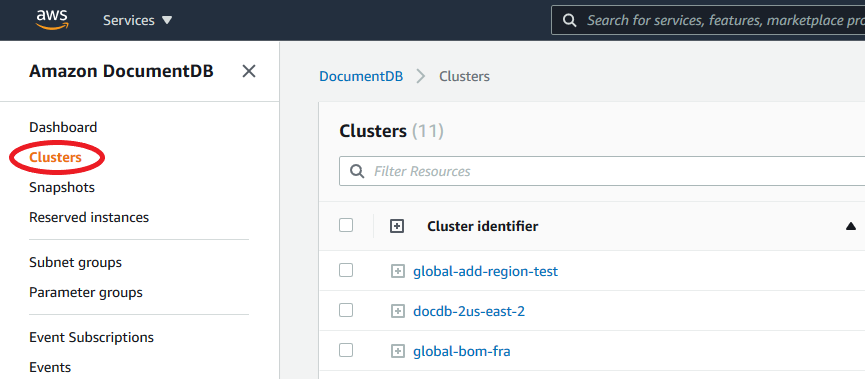
-
Wählen Sie Create (Erstellen) aus.
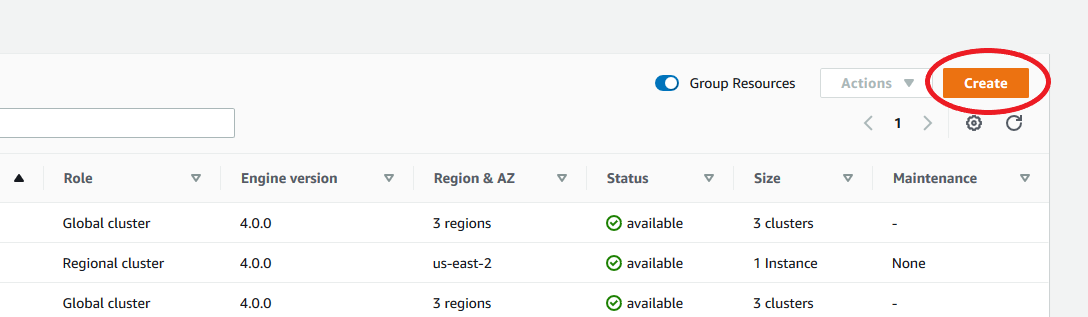
-
Füllen Sie den Abschnitt Konfiguration des Formulars Amazon DocumentDB-Cluster erstellen entsprechend aus:
-
Cluster-ID: Sie können entweder eine eindeutige Kennung für diese Instance eingeben oder Amazon DocumentDB erlauben, die Instance-ID auf der Grundlage der Cluster-ID bereitzustellen.
-
Engine-Version: Wählen Sie 4.0.0
-
Instanzklasse: Wählen Sie db.r5.large
-
Anzahl der Instanzen: Wählen Sie 3.
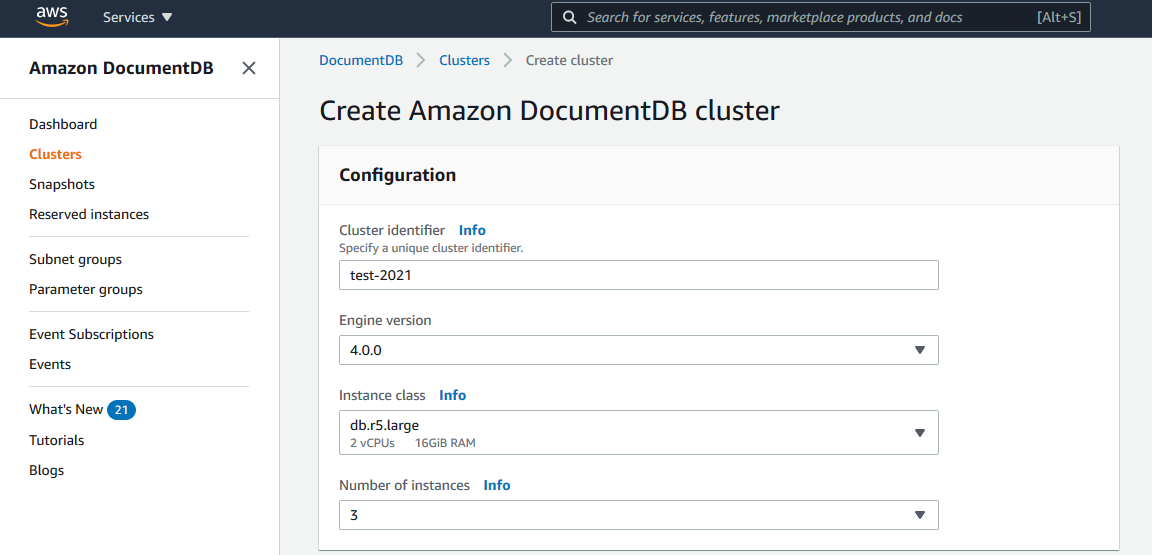
-
-
Geben Sie im Abschnitt Authentifizierung einen Master-Benutzernamen und ein Master-Passwort ein.
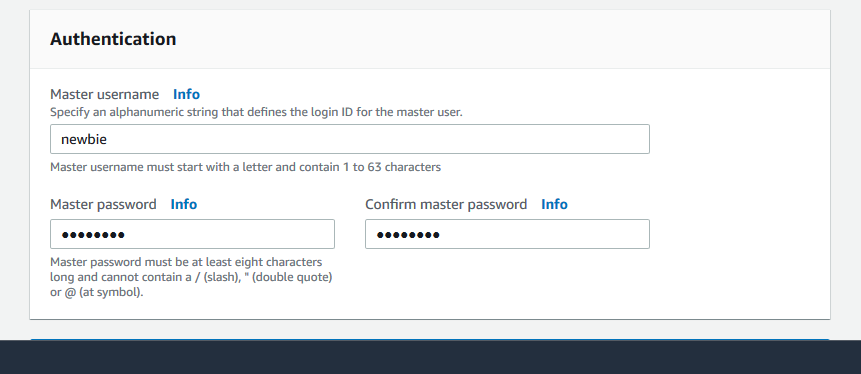
-
Wählen Sie Erweiterte Einstellungen anzeigen.

-
Gehen Sie im Bereich Netzwerkeinstellungen wie folgt vor:
-
Behalten Sie die Standardoptionen für Virtual Private Cloud (VPC) und Subnetzgruppe bei.

-
Für VPC-Sicherheitsgruppen sollte Standard (VPC) bereits hinzugefügt sein.

-
Geben Sie
DocDBin das Feld VPC-Sicherheitsgruppen ein und wählen Sie DoCDB-Inbound (VFC) aus.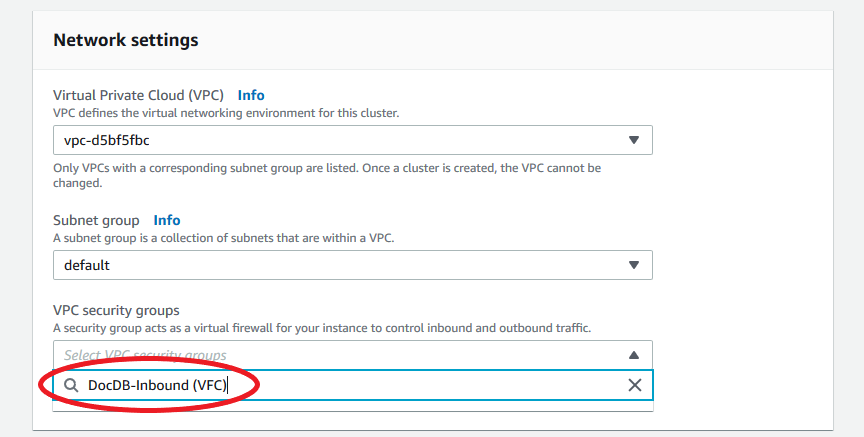
-
-
Behalten Sie für Cluster-Optionen und E die Standardauswahl bei. ncryption-at-rest

-
Behalten Sie für Backup - und Protokollexporte die Standardauswahl bei.

-
Behalten Sie für Wartung, Tags und Löschschutz die Standardauswahl bei.
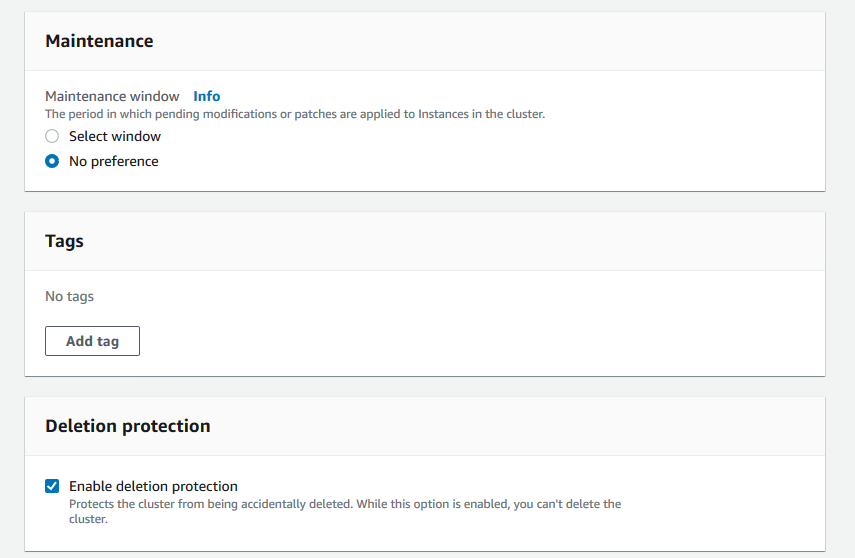
-
Klicken Sie nun auf die Schaltfläche mit der Aufschrift Cluster erstellen.
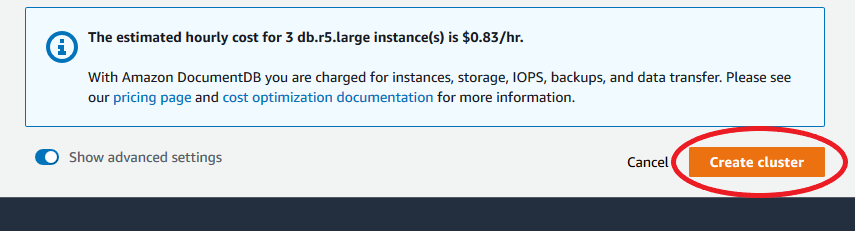
Um einen regionalen Amazon DocumentDB DocumentDB-Cluster zu erstellen, rufen Sie den auf create-global-cluster AWS CLIglobal-cluster-id. Weitere Informationen zum Löschschutz finden Sie unterLöschen eines Amazon DocumentDB-Clusters.
Außerdem --engine-version ist dies ein optionaler Parameter, der standardmäßig die neueste Hauptversion der Engine verwendet. Die aktuelle Version der Hauptengine ist5.0.0. Wenn neue Hauptversionen der Engine veröffentlicht werden, --engine-version wird die Standard-Engine-Version für aktualisiert, sodass sie der letzten Hauptversion der Engine entspricht. Daher empfehlen wir für Produktionsworkloads, insbesondere solche, die von Skripten, Automatisierung oder AWS CloudFormation Vorlagen abhängig sind, die Angabe der --engine-version beabsichtigten Hauptversion ausdrücklich.
Wenn ein db-subnet-group-name oder nicht angegeben vpc-security-group-id ist, verwendet Amazon DocumentDB die Standard-Subnetzgruppe und die Amazon VPC-Sicherheitsgruppe für die angegebene Region.
Ersetzen Sie im folgenden Beispiel jede Information durch Ihre user input placeholder eigenen Informationen.
Für Linux, macOS oder Unix:
aws docdb create-db-cluster \ --global-cluster-identifierglobal-cluster-id\ --source-db-cluster-identifier arn:aws:rds:us-east-1:111122223333:cluster-id
Für Windows:
aws docdb create-db-cluster ^ --global-cluster-identifierglobal-cluster-id^ --source-db-cluster-identifier arn:aws:rds:us-east-1:111122223333:cluster-id
Die Ausgabe dieser Operation sieht in etwa folgendermaßen aus (JSON-Format).
{ "DBCluster": { "StorageEncrypted": false, "DBClusterMembers": [], "Engine": "docdb", "DeletionProtection" : "enabled", "ClusterCreateTime": "2018-11-26T17:15:19.885Z", "DBSubnetGroup": "default", "EngineVersion": "4.0.0", "MasterUsername": "masteruser", "BackupRetentionPeriod": 1, "DBClusterArn": "arn:aws:rds:us-east-1:123456789012:cluster:cluster-id", "DBClusterIdentifier": "cluster-id", "MultiAZ": false, "DBClusterParameterGroup": "default.docdb4.0", "PreferredBackupWindow": "09:12-09:42", "DbClusterResourceId": "cluster-KQSGI4MHU4NTDDRVNLNTU7XVAY", "PreferredMaintenanceWindow": "tue:04:17-tue:04:47", "Port": 27017, "Status": "creating", "ReaderEndpoint": "cluster-id.cluster-ro-sfcrlcjcoroz.us-east-1.docdb.amazonaws.com", "AssociatedRoles": [], "HostedZoneId": "ZNKXTT8WH85VW", "VpcSecurityGroups": [ { "VpcSecurityGroupId": "sg-77186e0d", "Status": "active" } ], "AvailabilityZones": [ "us-east-1a", "us-east-1c", "us-east-1e" ], "Endpoint": "cluster-id.cluster-sfcrlcjcoroz.us-east-1.docdb.amazonaws.com" } }
Die Erstellung des Clusters dauert mehrere Minuten. Sie können das AWS Management Console oder verwenden AWS CLI , um den Status Ihres Clusters zu überwachen. Weitere Informationen finden Sie unter Den Status eines Amazon DocumentDB-Clusters überwachen.
Wichtig
Wenn Sie den verwenden AWS CLI , um einen regionalen Amazon DocumentDB-Cluster zu erstellen, werden keine Instances erstellt. Daher müssen Sie explizit eine primäre Instance und alle benötigten Replikat-Instances anlegen. Sie können entweder die Konsole oder AWS CLI zum Erstellen der Instances verwenden. Weitere Informationen finden Sie unter Hinzufügen einer Amazon DocumentDB DocumentDB-Instance zu einem Cluster und CreateDBCluster in der Amazon DocumentDB DocumentDB-API-Referenz.
Sobald Ihr regionaler Cluster verfügbar ist, können Sie mit den folgenden Anweisungen einen sekundären Cluster in einer anderen Region hinzufügen:Hinzufügen eines AWS-Region zu einem globalen Amazon DocumentDB-Cluster. Wenn Sie eine Region hinzufügen, wird Ihr regionaler Cluster zu Ihrem primären Cluster, und Sie haben einen neuen sekundären Cluster in der von Ihnen ausgewählten Region.
Hinzufügen eines AWS-Region zu einem globalen Amazon DocumentDB-Cluster
Ein globaler Cluster benötigt mindestens einen sekundären Cluster in einer anderen Region als der primäre Cluster, und Sie können bis zu fünf sekundäre Cluster hinzufügen. Beachten Sie, dass Sie für jeden sekundären Cluster, den Sie hinzufügen, die Anzahl der im primären Cluster zulässigen Replikate um eins reduzieren müssen. Wenn Ihr globaler Cluster beispielsweise fünf sekundäre Regionen hat, kann Ihr primärer Cluster nur 10 (statt 15) Replikate haben. Weitere Informationen finden Sie unter Konfigurationsanforderungen eines globalen Amazon DocumentDB-Clusters.
-
Melden Sie sich bei der an AWS Management Console und öffnen Sie die Amazon DocumentDB DocumentDB-Konsole.
-
Klicken Sie im Navigationsbereich auf Cluster.
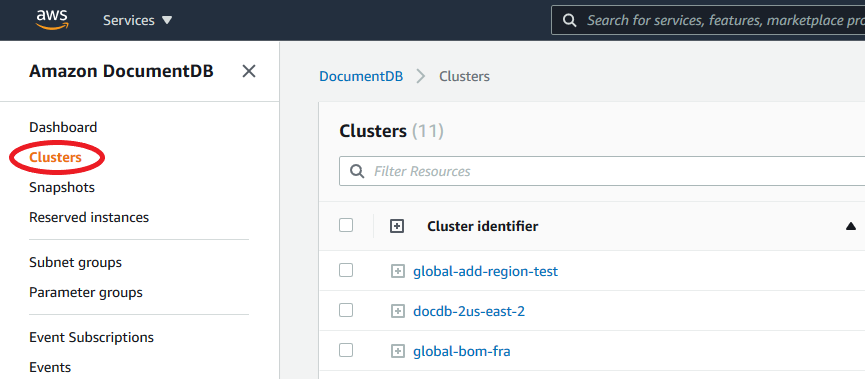
-
Wählen Sie den Cluster aus, dem Sie einen sekundären Cluster hinzufügen möchten. Stellen Sie sicher, dass der
AvailableCluster
-
Wählen Sie die Dropdownliste für Aktionen aus und wählen Sie dann Region hinzufügen aus.
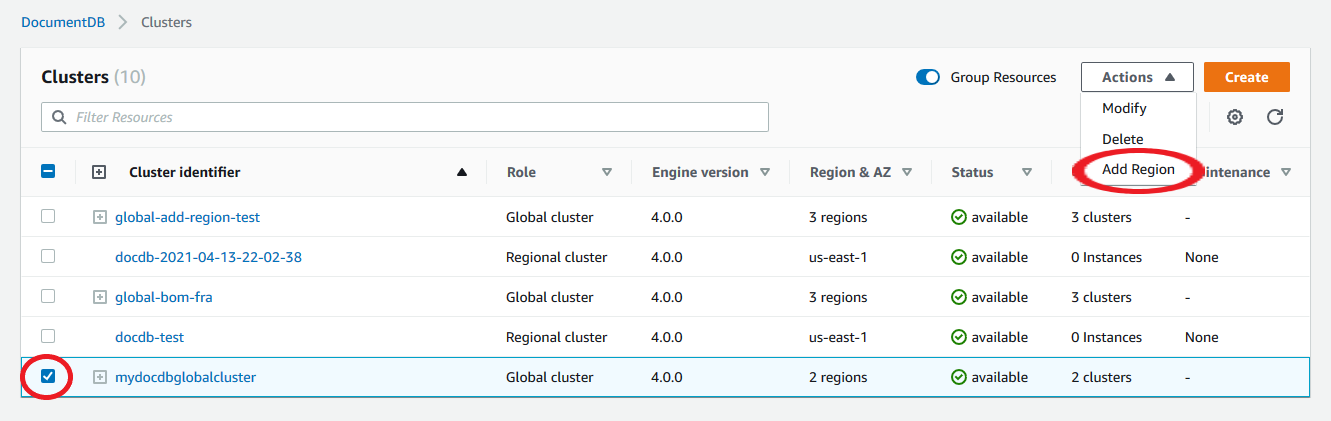
-
Wählen Sie auf der AWS-Region Seite Hinzufügen die sekundäre Region aus. Beachten Sie, dass Sie keine Region auswählen können, die bereits über einen sekundären Cluster für denselben globalen Cluster verfügt. Außerdem kann es sich nicht um dieselbe Region wie der primäre Cluster handeln. Wenn dies die erste Region ist, die Sie hinzufügen, müssen Sie auch eine globale Cluster-ID Ihrer Wahl angeben.

-
Füllen Sie die verbleibenden Felder für den sekundären Cluster in der neuen Region aus und wählen Sie dann Cluster erstellen aus. Nachdem Sie die Region hinzugefügt haben, können Sie sie in der Liste der Cluster in der sehen AWS Management Console.
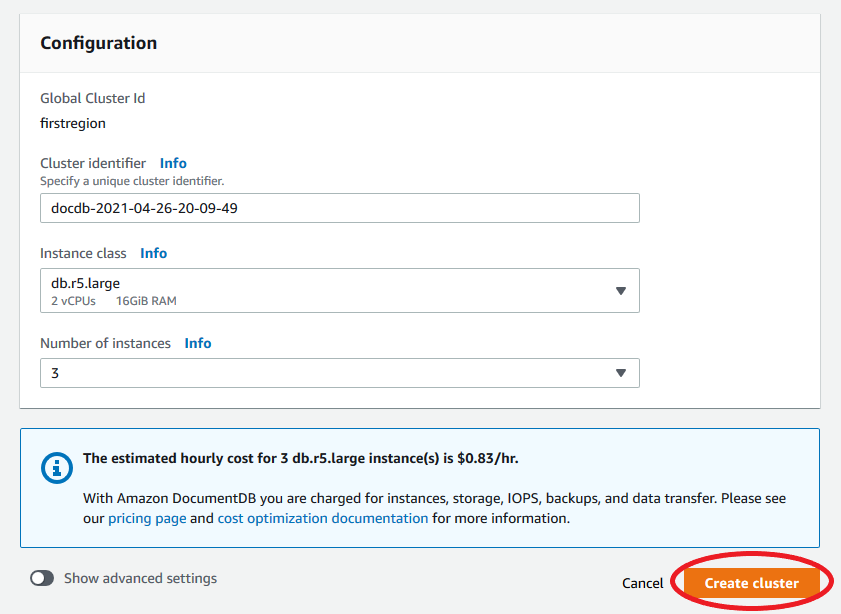
-
Verwenden Sie den
create-db-clusterCLI-Befehl mit dem Namen(--global-cluster-identifier)Ihres globalen Clusters. Für andere Parameter, führen Sie die folgenden Schritte aus:-
Wählen Sie für
--regioneine andere Region AWS-Region als die Ihrer Hauptregion. -
Wählen Sie bestimmte Werte für die Parameter
--engine-versionund--engineaus. -
Geben Sie für einen verschlüsselten Cluster Ihren primären Cluster AWS-Region als
--source-regionfür die Verschlüsselung an.
-
Im folgenden Beispiel wird ein neuer Amazon DocumentDB-Cluster erstellt und als schreibgeschützter sekundärer Cluster an den globalen Cluster angehängt. Im letzten Schritt wird die Instance dem neuen Cluster hinzugefügt.
Ersetzen Sie im folgenden Beispiel jede user input placeholder durch Ihre eigenen Informationen.
Für Linux, macOS oder Unix:
aws docdb --regionsecondary-region-id\ create-db-cluster \ --db-cluster-identifiercluster-id\ --global-cluster-identifierglobal-cluster-id\ --engine-versionversion\ --engine docdb aws docdb --regionsecondary-region-id\ create-db-instance \ --db-cluster-identifiercluster-id\ --global-cluster-identifierglobal-cluster-id\ --engine-versionversion\ --engine docdb
Für Windows:
aws docdb --regionsecondary-region-id^ create-db-cluster ^ --db-cluster-identifiercluster-id^ --global-cluster-identifierglobal-cluster-id^ --engine-versionversion^ --engine docdb aws docdb --regionsecondary-region-id^ create-db-instance ^ --db-cluster-identifiercluster-id^ --global-cluster-identifierglobal-cluster-id^ --engine-versionversion^ --engine docdb
Verwenden eines Snapshots für Ihren globalen Amazon DocumentDB-Cluster
Sie können einen Snapshot eines Amazon DocumentDB-Clusters wiederherstellen, um ihn als Ausgangspunkt für Ihren globalen Cluster zu verwenden. Dazu müssen Sie den Snapshot wiederherstellen und einen neuen Cluster erstellen. Dieser wird als primärer Cluster Ihres globalen Clusters dienen. Anschließend können Sie dem wiederhergestellten Cluster eine weitere Region hinzufügen und ihn so in einen globalen Cluster konvertieren.